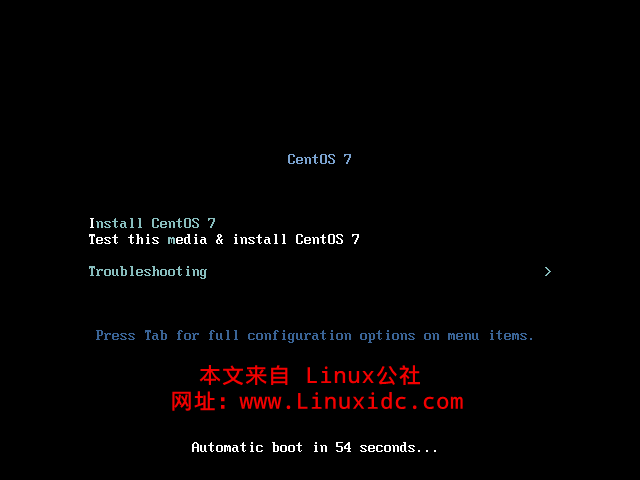记录下U盘安装CentOS 7.0安装过程,供Linux新手参考。U盘安装Linux简单又环保,推荐大家使用。
安装前准备:
1、CentOS 7.0 64位系统:CentOS-7.0-1406-x86_64-DVD.iso
CentOS-7.0-1406 ISO境像下载地址: http://www.linuxidc.com/Linux/2014-07/104146.htm
2、UltraISO
软碟通UltraISO v9.5.3.2901 简体中文完美注册版 http://www.linuxidc.com/linux/2012-11/74577.htm
3、一个至少8G的U盘
然后开始动工。
--------------------------------------分割线 --------------------------------------
U盘安装64位CentOS 6.5方法 http://www.linuxidc.com/Linux/2014-04/100035.htm
Win7安装64位CentOS 6.4双系统详细图文教程 http://www.linuxidc.com/Linux/2014-04/100032.htm
CentOS与Windows双系统安装注意事项记录 http://www.linuxidc.com/Linux/2014-05/101571.htm
UEFI+GPT安装Windows8和CentOS双系统 http://www.linuxidc.com/Linux/2014-05/101575.htm
Windows8.1和CentOS6.5双系统安装 http://www.linuxidc.com/Linux/2014-05/101581.htm
CentOS 5.6 Linux安装系统后的基本优化 http://www.linuxidc.com/Linux/2012-02/54504.htm
--------------------------------------分割线 --------------------------------------
安装过程:
1.先使用UltraISO刻录镜像至U盘内(PS:刻录的时候隐藏启动分区可以选成无,里面的packages文件夹可以删除,这个文件夹是没什么用的,而且大小挺大的,因为安装的时候有镜像在U盘内)
2.再将CentOS-7.0-1406-x86_64-DVD.iso镜像拷贝到U盘内。(这步不要忘记哈)
3.更改bios启动顺序(即U盘先启动),然后进入此界面,按下tab键,将
将
vmlinuz initrd=initrd.img inst.stage2=hd:LABEL=CentOS\x207\x20x86_64 rd.live.check quiet
改为:
vmlinuz initrd=initrd.img repo=hd:/dev/sdb1:/ quiet
注:一般是sdb,因为硬盘一般是sda,可能会有不同,但是一般是sdb1..
点击回车,就OK啦。
4.剩余图文过程见:http://www.linuxidc.com/Linux/2014-10/108013.htm
PS:其实可以不使用ultraiso刻录,采用poweriso刻录到U盘直接就可以安装。
更多CentOS相关信息见CentOS 专题页面 http://www.linuxidc.com/topicnews.aspx?tid=14
本文永久更新链接地址:http://www.linuxidc.com/Linux/2014-10/108014.htm